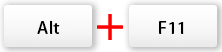在 Excel 中添加列的 4 种简单方法(逐步) |
您所在的位置:网站首页 › excel在表格第一行前增加一行怎么弄 › 在 Excel 中添加列的 4 种简单方法(逐步) |
在 Excel 中添加列的 4 种简单方法(逐步)
|
在 Excel 中添加列的 4 种简单方法(逐步)
作者:孙
最后修改时间:2023-06-08
使用 Excel 数据时,在 Excel 中添加一列或多列是一项常见任务。 本教程提供了 4 种简单的方法(包括快捷方式)来快速插入一列或多列(在所选列的右侧或左侧)。 使用内置功能插入一列或多列 快速向右或向左添加特定数量的列 在表格中插入一列或多列 使用 VBA 在所选列的右边插入一列
使用内置功能插入一列或多列 第一步:选择要插入的位置和要添加的列数 例如,要在B列左侧插入一列,请单击B列标题选择整个B列; 要在 B 列左侧插入两列,请单击 B 列标题,然后按住鼠标向右拖动以选择两列(B 列和 C 列)。 以此类推,您可以根据需要添加任意数量的列。
选择列后,右键选择 插页 从上下文菜单。
Tips:: 抓住 转移 和 按Ctrl 键,然后按 + 主键盘上的 将执行与 Insert 命令相同的操作。 结果:
笔记: 选择列后,您也可以转到功能区并单击 主页 > 插页 快速插入列。 如果你只选择一个范围而不选择整列,无论你使用快捷键还是右键插入命令,都会弹出一个对话框,选择 整列 选项并单击 OK. 默认情况下,添加列的格式将与所选列的左列相同。 如果您不想应用格式,或想使用所选格式,您可以选择 插入选项 (添加栏右上角出现一个画笔)添加后,选择如下选项之一:
默认情况下,添加列的格式将与所选列的左列相同。 如果您不想应用格式,或想使用所选格式,您可以选择 插入选项 (添加栏右上角出现一个画笔)添加后,选择如下选项之一: 如果要添加多个不相邻的列,请选择一列然后按住 按Ctrl 键选择其他,然后使用插入命令添加列。
快速向右或向左添加特定数量的列
如果要添加多个不相邻的列,请选择一列然后按住 按Ctrl 键选择其他,然后使用插入命令添加列。
快速向右或向左添加特定数量的列
要使用内置功能在 Excel 中添加列,您需要通过拖动鼠标选择相关的列数。 但是,通过使用 添加列 的特点 Kutools for Excel, 您可以通过输入要添加的列数快速向右或向左添加列。 Tips::在使用此工具之前,请先安装 Kutools for Excel。 立即前往免费下载. 第一步:指定加法位置和数字右键单击列标题,例如,单击“B”选择列 B,然后选择 添加列; 指定 位置 和 数 列数,请单击 Ok.
添加到右侧功能将帮助您直接在所选列的右侧添加列,添加方法与内置的插入命令相同。 要使用插入列,您应该首先安装 Kutools for Excel,请 点击下载并立即免费试用 30 天. 在表中插入一列或多列 第 1 步:选择与要插入的列数相同的单元格假设您要在“性别”列的左侧插入两列,选择跨“性别”和“年龄”列的两个单元格 (B2:C2)。
Tips::如果要插入列,只需在要添加列的位置旁边的表格列中选择一个单元格即可。 第 2 步:右键单击以插入新列右键点击 在您选择的单元格中,在上下文菜单中单击 插页, 然后在子菜单中选择 左侧的表格列 根据需要选择。
笔记: 表格支持在最后一列的右侧插入一列。 选中表格最后一列的一个单元格,右击选择插入,可以看到 右边的表格列 选项出现。 默认情况下,添加的列将被格式化为与所选列的左列相同的格式。 如果您不想应用格式,或想使用所选格式,您可以选择 插入选项 (添加栏右上角出现一个画笔)添加后,选择如下选项之一: 运用 右边的表格列 or 左边的表格列 命令只在表格布局内添加列,不会影响表格外的数据。 表格不支持添加不相邻的列。 使用 VBA 在所选列的右侧插入一列Excel 的内置功能只允许在所选列的左侧添加列,如果要在所选列的右侧添加列,提供了一个 VBA 代码来处理此工作。 第 1 步:选择要在其右侧插入列的单元格
使用 Kutools for Excel 增强您的 Excel 技能,体验前所未有的效率。 Kutools for Excel 提供了 300 多种高级功能来提高生产力并节省时间。 单击此处获取您最需要的功能...  阅读更多
免费下载...
Sort comments by
Oldest First
Newest First
Comments (0)
No ratings yet. Be the first to rate!
There are no comments posted here yet
Leave your comments
阅读更多
免费下载...
Sort comments by
Oldest First
Newest First
Comments (0)
No ratings yet. Be the first to rate!
There are no comments posted here yet
Leave your comments
|
【本文地址】
今日新闻 |
推荐新闻 |